时间:2014-12-11 11:16:06 作者:yongxin 来源:系统之家 1. 扫描二维码随时看资讯 2. 请使用手机浏览器访问: https://m.xitongzhijia.net/xtjc/20141211/32364.html 手机查看 评论 反馈
视觉舒适度对于一款系统来说是非常重要的,Mac系统向来就以细腻的画面、精致的字体博得人们的好感。在Win10系统下,如果你觉得字体太小,怎么更改字体大小让它看起来更舒服呢?
操作步骤
第一步、桌面空白处单击鼠标右键,右键菜单中选择“个性化”。
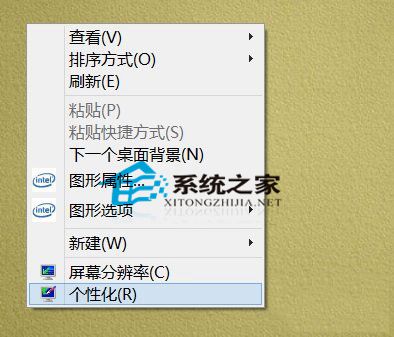
第二步、在“个性化”界面,点击左侧底部的“显示”。
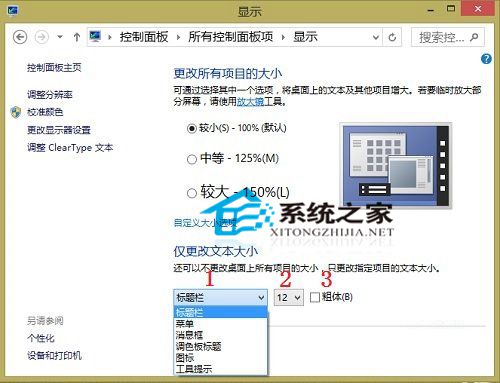
第三步、在随后弹出的“显示”界面,我们在屏幕右侧找到“仅更改文本大小”,我们看到有三个设置项目。
1、用于自定义设置项目,我们在这里可以选择标题栏、菜单、消息框、调色板标题、图标以及工具提示的项目。
2、用于自定义相关项目字体大小,字体从6磅至24磅,您可以随意选择。
3、第三个项目勾选后,字体会加粗显示。
怎么样,操作并不难吧?通过以上简单的操作,你可以设置一个自己看起来最舒适的字体大小,来满足自己的眼睛。另外,给老人使用Win10系统也可以这样操作来设置适合他们的字体大小。
发表评论
共0条
评论就这些咯,让大家也知道你的独特见解
立即评论以上留言仅代表用户个人观点,不代表系统之家立场